구글 캘린더는 언제 어디서나 확인할 수 있다는 것이 큰 장점입니다. 또한 구글 캘린더 공유가 가능하기 때문에 회사 업무와 가정에서 활용하기 좋습니다. 실시간으로 일정을 추가하고 관리하는 것은 클라우드 기반 캘린더의 큰 장점입니다. 동료 및 가족과 구글 캘린더 공유 및 권한 부여하는 방법과 구글 캘린더 일정 추가하고 반복 설정하는 방법 정리했습니다.
구글 캘린더 실행하기
크롬 창에서 캘린더를 선택하여 구글 캘린더를 실행합니다. 구글 캘린더의 기본 화면은 왼쪽에는 메뉴가 보이고 오른쪽에는 캘린더서비스를 상세히 사용할 수 있습니다. 기본 사용법은 어렵지 않고 단순합니다.
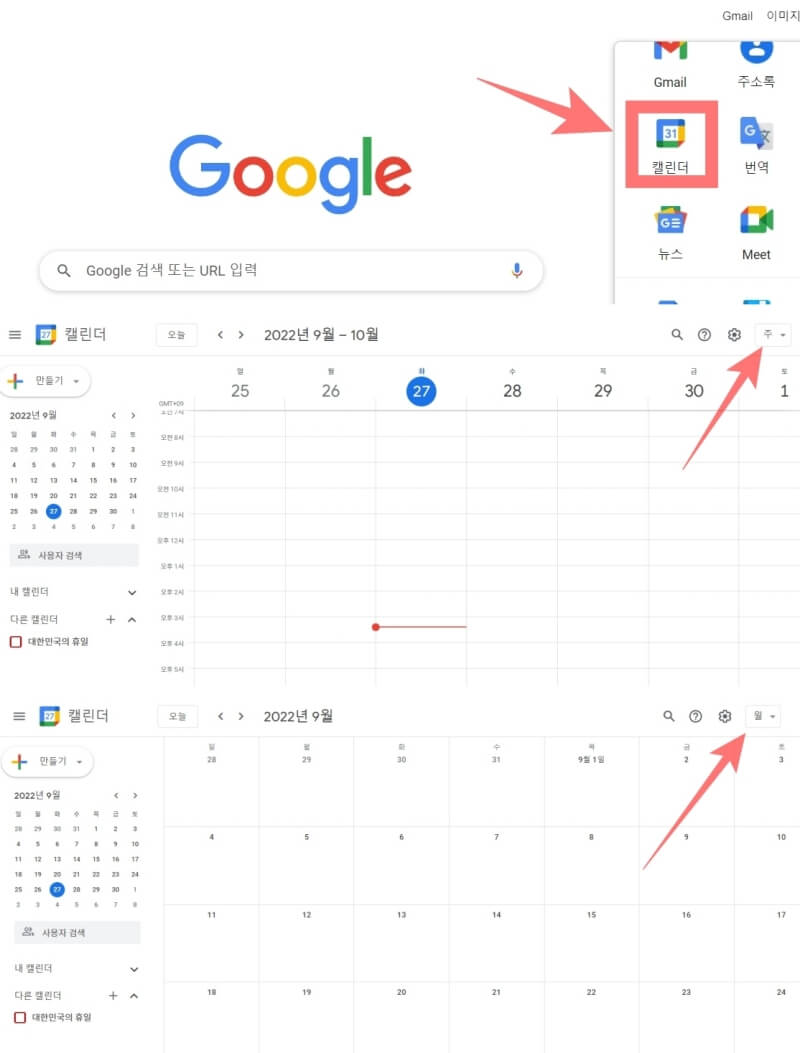
처음 구글 캘린더를 사용하면 '주'별 보기로 기본설정되어 있습니다. ‘월’ 보기를 가장 많이 사용하니 바꿔 주면 편리합니다.
구글 캘린더에 일정 추가하기
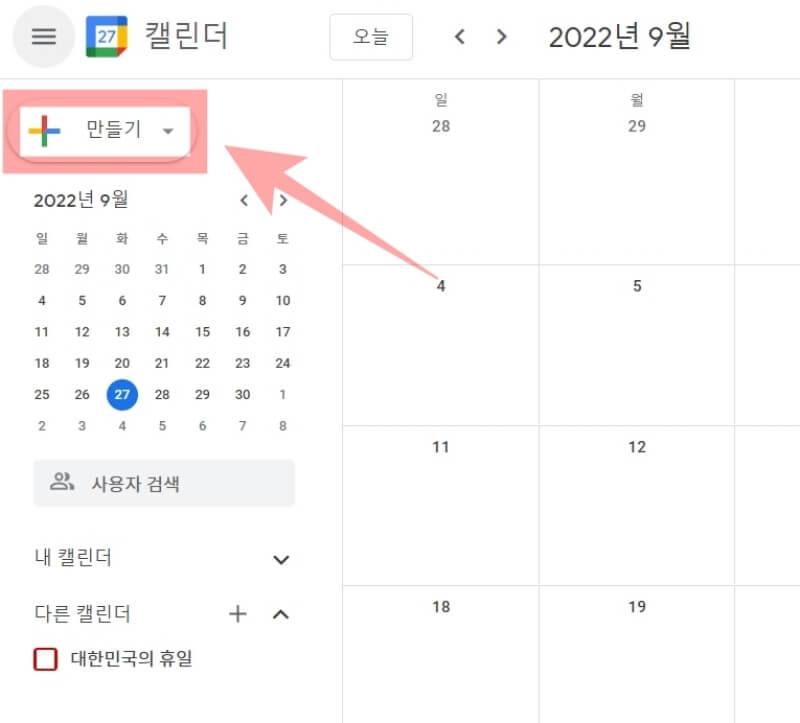
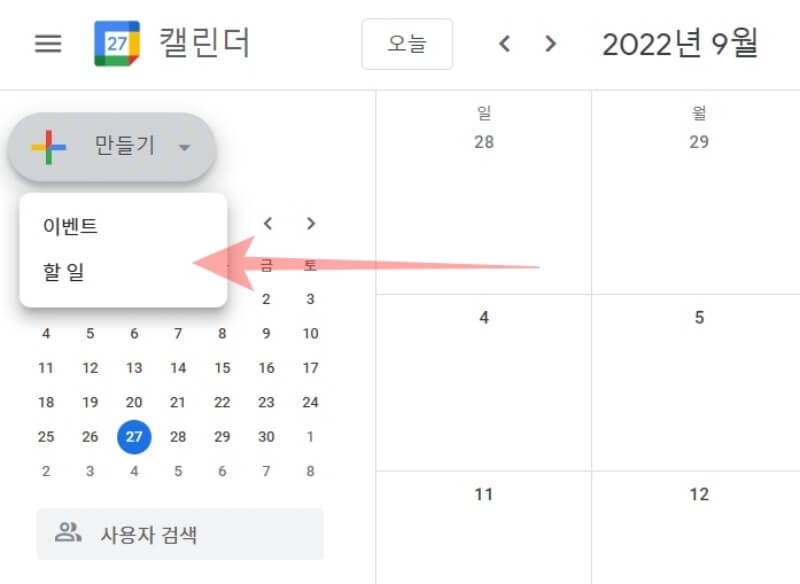
화면 왼쪽 상단에 [+ 만들기] 버튼을 선택하면 이벤트와 할 일은 추가할 수 있습니다. 이벤트는 회의시간, 약속 일정 기념일 등의 일정관리를 말하며 할 일은 말 그대로 TO DO LIST에 해당됩니다. 이벤트를 등록하면 캘린더의 주요 기능을 활용할 수 있습니다. 할 일을 등록하면 구글 할 일 관리 앱인 Tasks 등록되어 연동해서 사용할 수 있습니다.
- 이벤트: 캘린더에 일정이 등록되며 캘린더의 주요 기능을 사용할 수 있습니다.
- 할 일: 구글의 할 일 관리 앱인 [Tasks]에 등록되고 연동하여 사용할 수 있습니다.
일정에 참석자 추가하기
참석자를 추가하려면 참석자의 구글 이메일 계정이 필요합니다. [참석자 추가]를 선택하고 지메일 주소를 입력합니다.
화상회의 링크 추가하기
온라인으로 화상회의를 진행하는 경우 Google Meet 회상회의 추가]를 선택합니다. 화상회의를 진행할 링크를 바로 확인할 수 있고 일정을 등록하면 참석자에게 화상회의 링크를 공유 할 수 있습니다.
일정 날짜, 시간, 반복 설정하기

제목에 일정을 입력하고 원하는 날짜와 시간을 입력합니다. 하루동안 이루어지는 일정이라면 “종일” 체크박스를 선택합니다. 매일, 매주, 매달 반복되는 일정이라면 반복 일정을 지정할 수 있습니다.
위치 추가하기
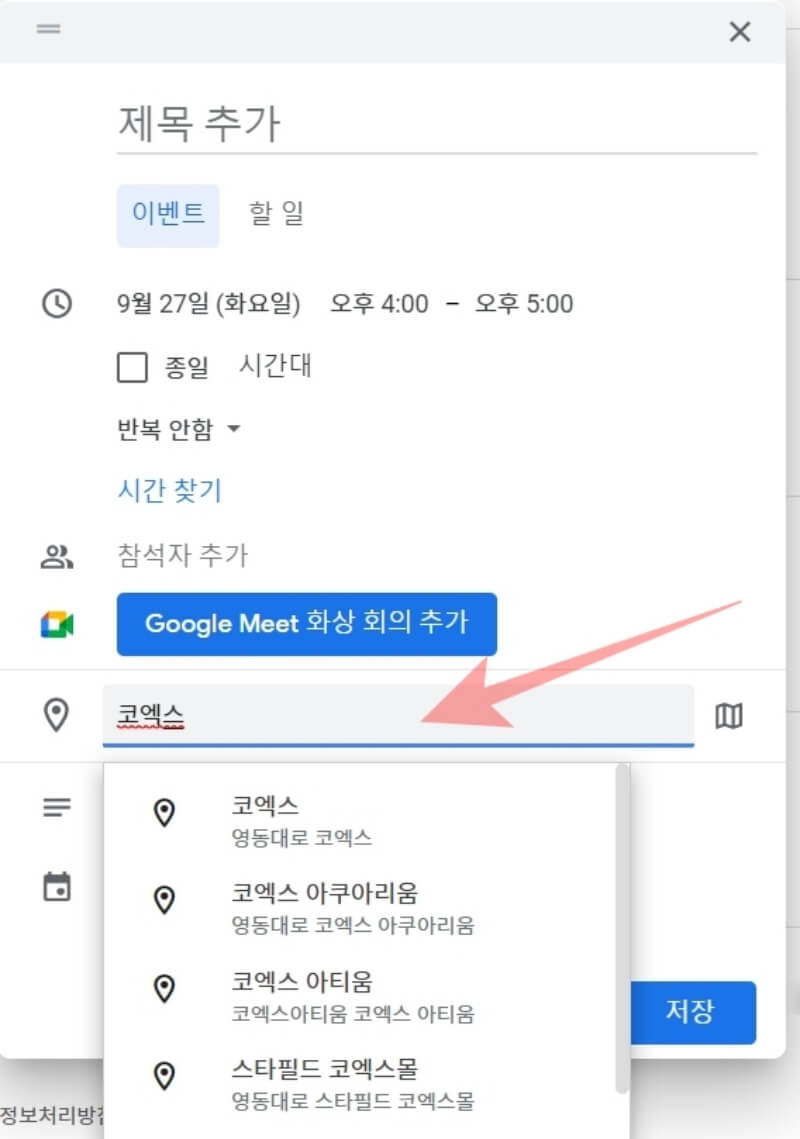
위치에 회의장소를 입력하면 지도로 확인할 수 있습니다.
일정 시간 추가하기
일정에 시간을 지정하려면 [시간 찾기]를 클릭합니다. 일정에 시간이나 기간을 추가할 수 있습니다.
옵션 더보기
상세한 일정을 정리하고 싶다면 옵션 더보기를 통해 정리할 수 있습니다.
구글 캘린더 반복 설정
매일, 매주, 매월 반복되는 일정 뿐만아니라 월/수/금, 화/목/토와 같이 격일로 일정이 반복되는 경우도 구글 캘린더에 설정할 수 있습니다. 예를 들어 헬스장에 월/수/금으로만 가는 경우 반복 일정을 등록해 보겠습니다.
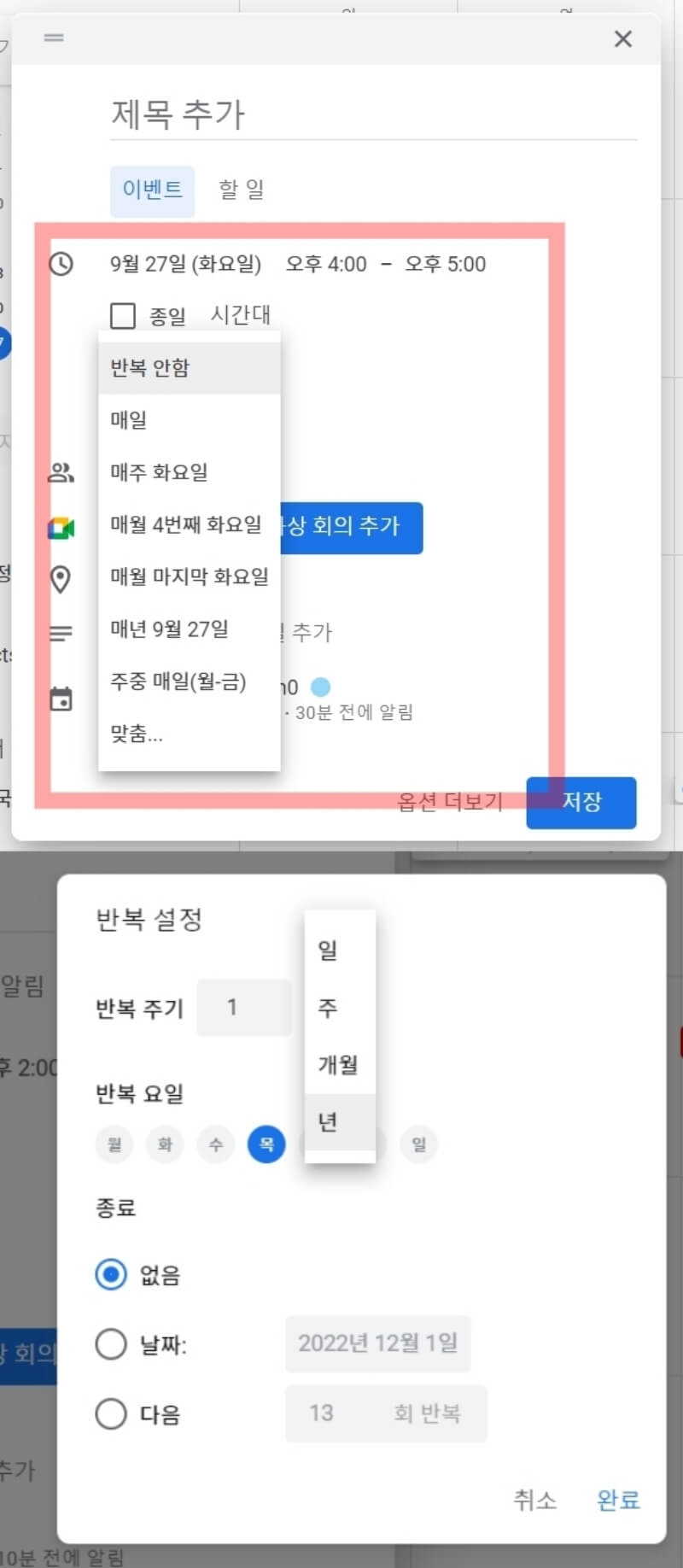
1. [+만들기]를 선택합니다. 제목을 입력 후 [반복안함] 버튼을 선택한 뒤 [맞춤]을 선택합니다.
2. "반복 설정"팝업에서 반복 주기, 반복 요일, 종료일을 입력 후 완료 버튼을 선택합니다.
- 반복 주기 : 일, 주, 개월, 년으로 선택할 수 있습니다.
구글 캘린더 공유 및 권한 부여
구글 캘린더는 다른 서비스와 마찬가지로 구글 계정으로 공유할 수 있습니다. 구글 캘린더 공유 시에는 상대방에게 구글 계정이 있는지를 먼저 확인합니다.
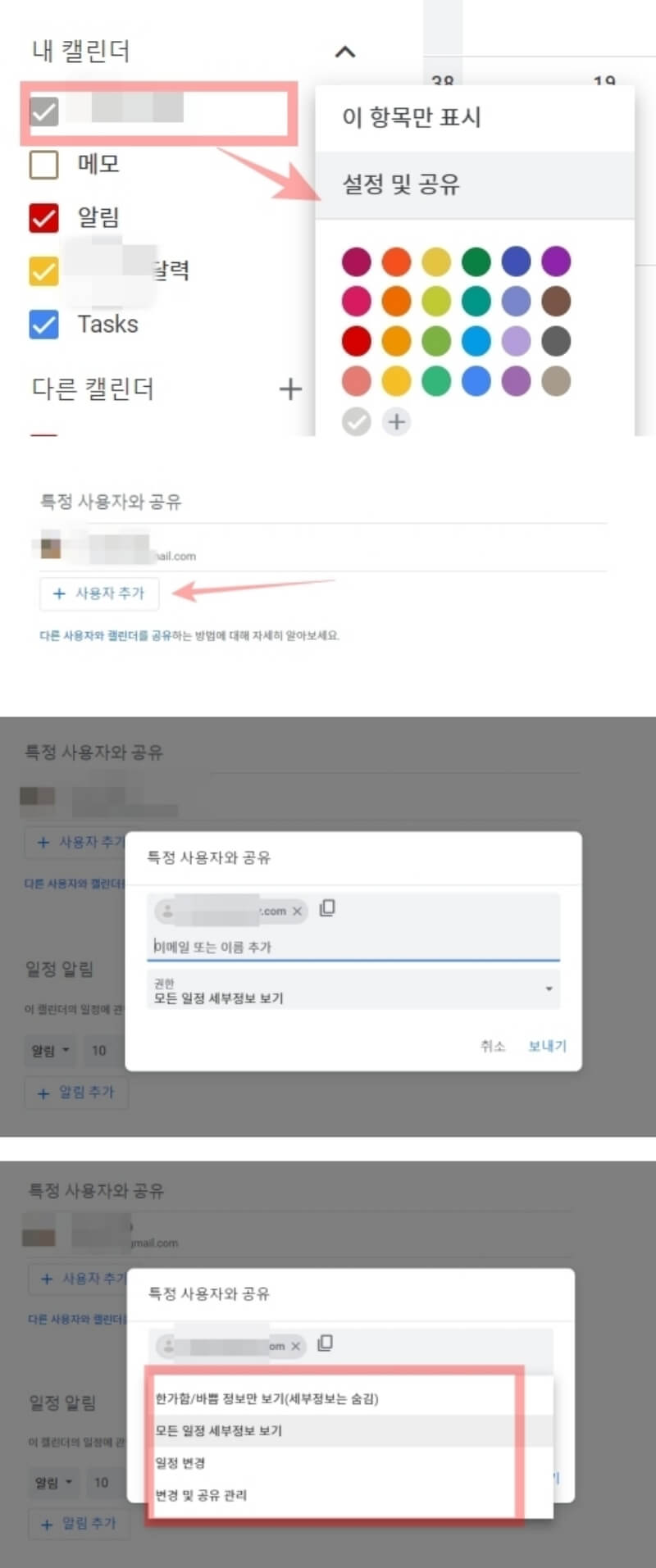
1. 공유할 캘린더의 이름 오른쪽 점 세 개를 선택한 뒤 설정 및 공유를 선택합니다.
2. [설정] 화면에서 스크롤을 내리면 [특정 사용자와 공유]를 선택한 뒤 [+사용자 추가]를 선택한 후 상대방 구글 계정을 입력합니다.
3. 상대방 계정 오른쪽에 권한 부분을 선택하여 원하는 권한을 부여합니다.
- 한가함/바쁨 정보만 보기(세부 정보는 숨김) : 내 일정을 등록하면 상대방에게는 "한가함", "바쁨"으로 표시가 됩니다. 구체적인 일정은 공개되지 않습니다.
- 모든 일정 세부 정보 보기 : 상대방이 모든 일정을 확인할 수 있고 변경은 할수 없습니다..
- 일정 변경 : 상대방이 모든 일정을 확인 할 수 있으며 다른 일정을 추가하거나 변경, 삭제가 가능합니다.
- 변경 및 공유 관리 : 캘린더 관리에 관한 모든 권한을 가집니다. 캘린더 삭제까지 가능하므로 모든 캘린더의 위임관리를 할 때 적용할 수 있습니다.
캘린더 서비스 중에서 구글 캘린더가 손꼽히는 이유는 구글 서비스와 연동해서 사용할 수 있기 때문입니다. 예를 들면 구글 문서에서 작업 시 오른쪽 사이트 패널을 통해 캘린더를 바로 확인하고 일정을 등록할 수 있습니다. 또한 구글 킵에서도 시간 알람을 등록하면 구글 캘린더에 자동으로 등록되기 때문에 무척 편리합니다. 개인 일정 등록은 물론 함께하는 이들과 구글 캘린더 공유를 통해 효율적인 일정관리하시기 바랍니다.



